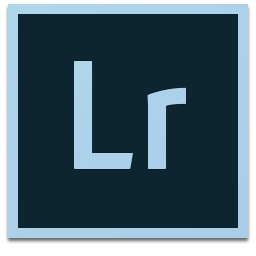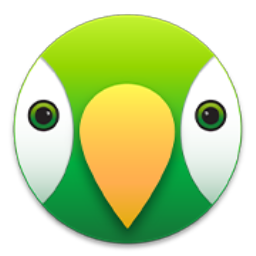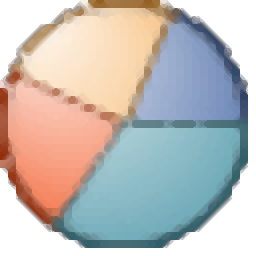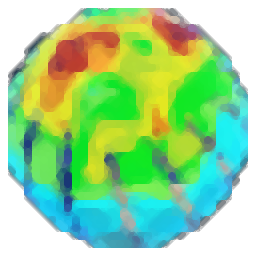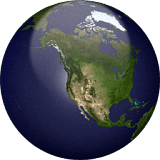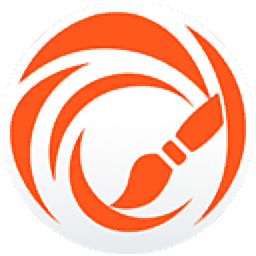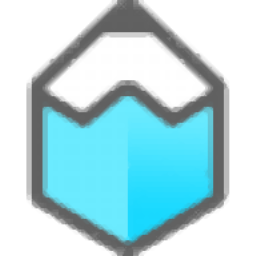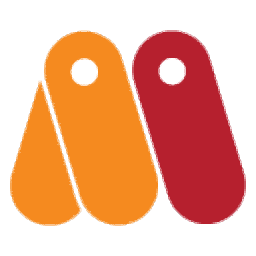
Micro Moho Pro 12(2D动画制作软件)
v12.5.0 中文免费版大小:459.55 MB 更新:2023/03/24
类别:图像制作系统:WinXP, Win7, Win8, Win10, WinAll
分类分类
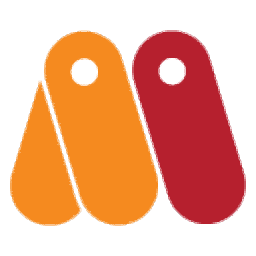
大小:459.55 MB 更新:2023/03/24
类别:图像制作系统:WinXP, Win7, Win8, Win10, WinAll
Micro Moho Pro 12是一款非常实用的2D动画制作软件,程序系统将最强大的动画技术与最先进的专业动画工具结合在一起,因此,您最好的动画项目可以更快,更轻松地实现;该程序是目前最主流的动画制作功系统,它可以满足不同用户的使用需求;该程序拥有更有效的动画扩展工具包,可以让用户得到您所需要的一切,这些动画工具可以让您永远告别传统且耗时乏味的软件,从而改善项目和工作流程;新版本内置了强大的矢量动画工具,革命性的骨骼绑定系统,改进的3D对象支持以及更多功能,可简化并提高工作效率;支持位图逐帧功能,可通过将新的位图工具与基于图像的逐帧图层相结合,可以直接在Moho中创建传统风格的动画,还可以通过在Moho中创建情节提要或动画权利来优化您的体验;程序提供了强劲的位图手绘图工具,使用内置的默认位图画笔,为您在Moho中直接创建的角色和对象创建独特的纹理和效果;可以根据速度,方向和压力控制位图笔刷输出,创建背景或更改图像层纹理的颜色时,可以使用位图填充桶工具快速填充大像素区域并为其着色;需要的用户可以下载体验
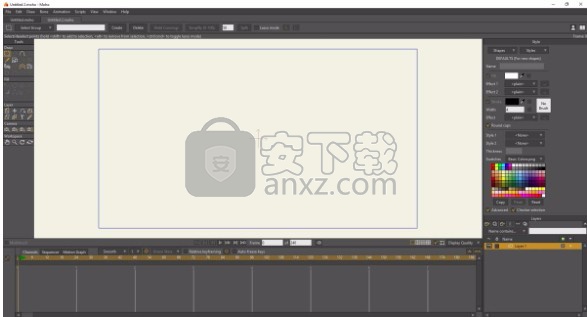
革命性的智能骨骼
智能骨骼是一个令人难以置信的功能,可以减少或完全消除角色关节周围的扭曲,特别是在膝盖和肘部周围。
对一组点进行分组并使用智能骨骼控制杆创建3D观看动作,您可以通过转动表盘轻松重复该动作。
可以更轻松地重复复杂的动作并控制您的装配元素。
骨约束
对Moho的骨骼特征进行了几项重大改进。
新的骨约束功能将包括装配选项,这将有助于设置更复杂和更强大的字符。
独立角度约束允许骨骼保持其与摄像机起重机类似的全局角度,并且不受反向运动学或其骨骼父母的影响。
FBX 支持 Unity 游戏开发人员,Unity 游戏开发者和用户现在可以在 Moho Pro 中使用 FBX 对动画 2D 内容的支持,
导入 Photoshop 文件,导入现有的 Photoshop 文件,所有图层都保持不变。
弹跳,弹性和交错插值,通过将Bounce关键帧类型应用于时间轴,任何插值的对象都将在两个关键帧内弹跳
弹性提供橡皮筋效果,使物体在到达终点之前来回弹跳。
可以针对每种插值类型调整设置,以更改对象反弹的次数,强度等。
单独的渲染过程,批量导出器和渲染器现在作为单独的进程执行。
即使您退出程序,渲染过程也会继续,直到作业完成。
预览动画,您现在可以在提交渲染之前预览动画。
1、用户可以点击本网站提供的下载路径下载得到对应的程序安装包
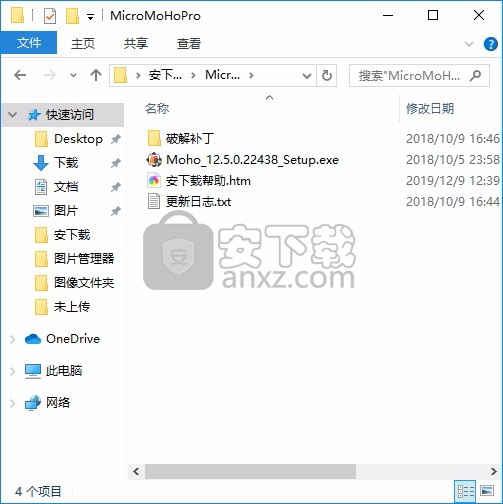
2、只需要使用解压功能将压缩包打开,双击主程序即可进行安装,弹出程序安装界面
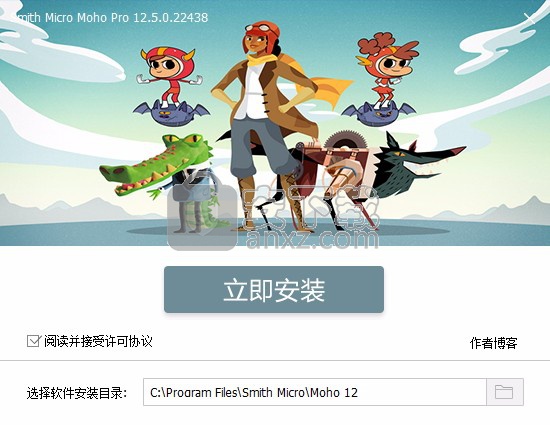
3、同意上述协议条款,然后继续安装应用程序,点击同意按钮即可
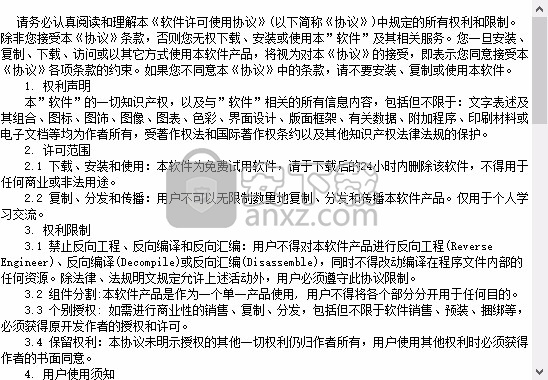
4、可以根据自己的需要点击浏览按钮将应用程序的安装路径进行更改
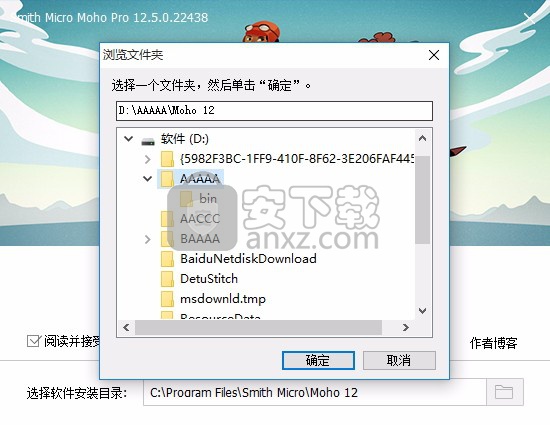
5、弹出应用程序安装进度条加载界面,只需要等待加载完成即可
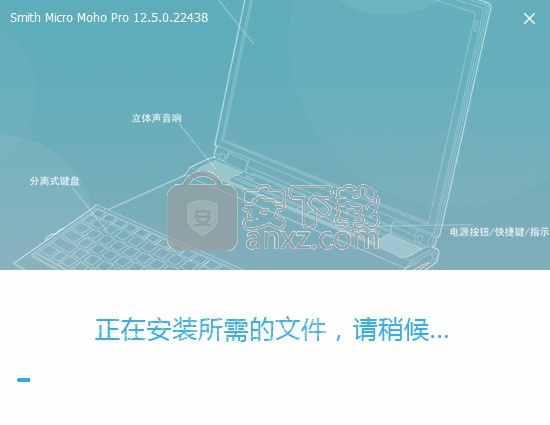
6、根据提示点击安装,弹出程序安装完成界面,点击完成按钮即可
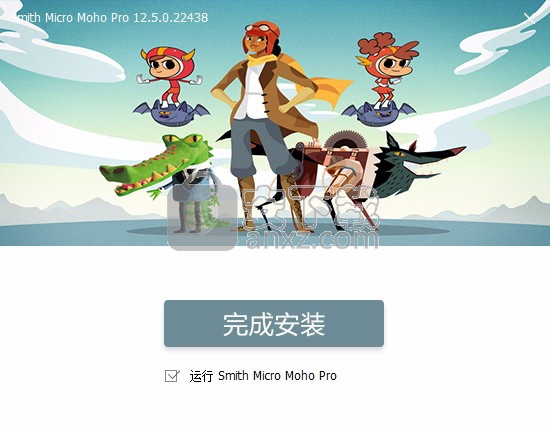
1、程序安装完成后,先不要运行程序,打开安装包,然后将文件夹内的文件复制到粘贴板
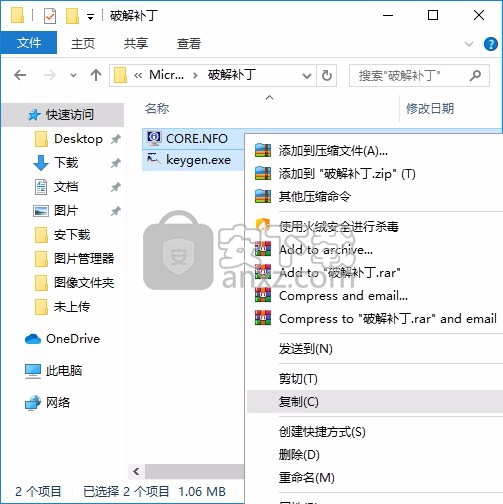
2、然后打开程序安装路径,把复制的文件粘贴到对应的程序文件夹中,运行程序,点击输入注册码
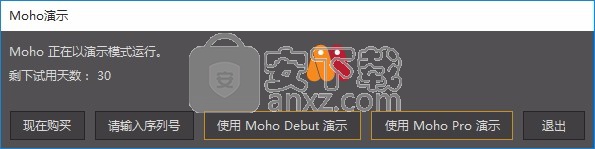
3、然后就会弹出一个程序注册界面,此时,您只需要运行注册机
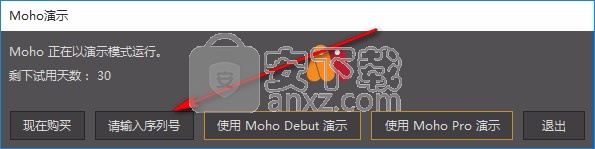
4、先点击图中标注的按钮,根据数字提示进行操作
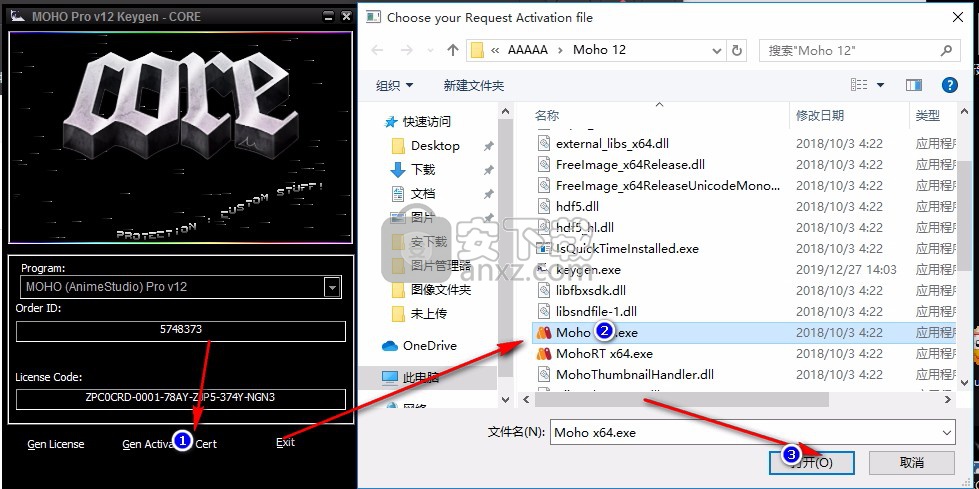
5、用户可以根据图中的标注进行操作,可以很快完成整个操作过程
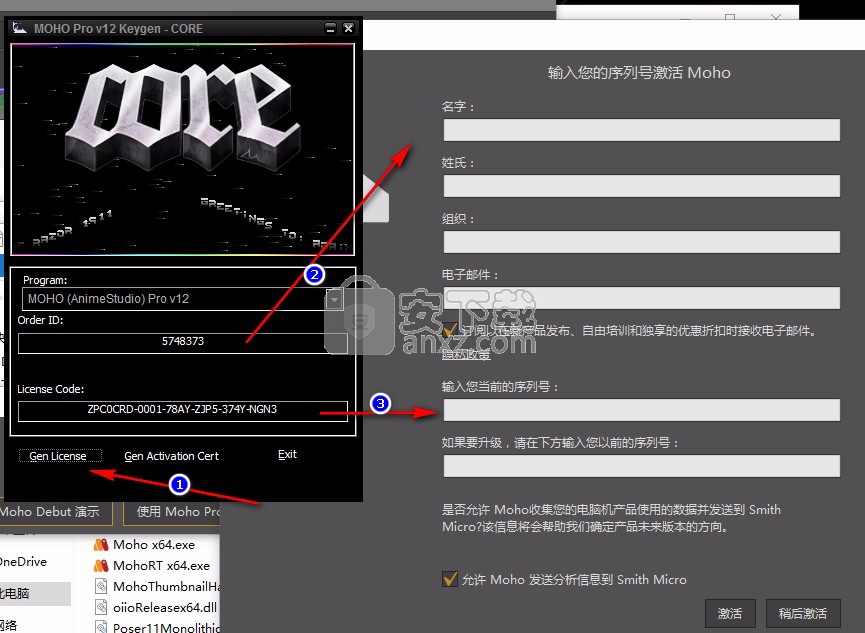
6、除了注册码之外,其它的名字都需要自己填写,然后点击注册功能按钮即可
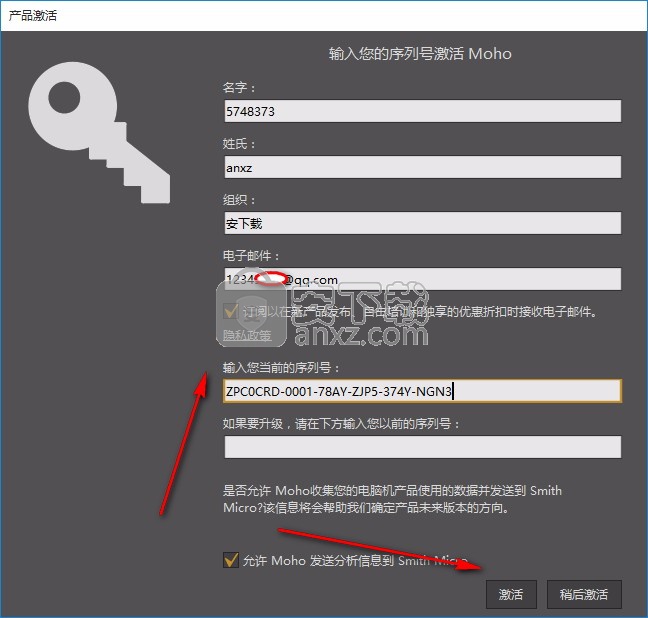
7、完成以上操作步骤后,就可以双击应用程序将其打开,此时您就可以得到对应程序
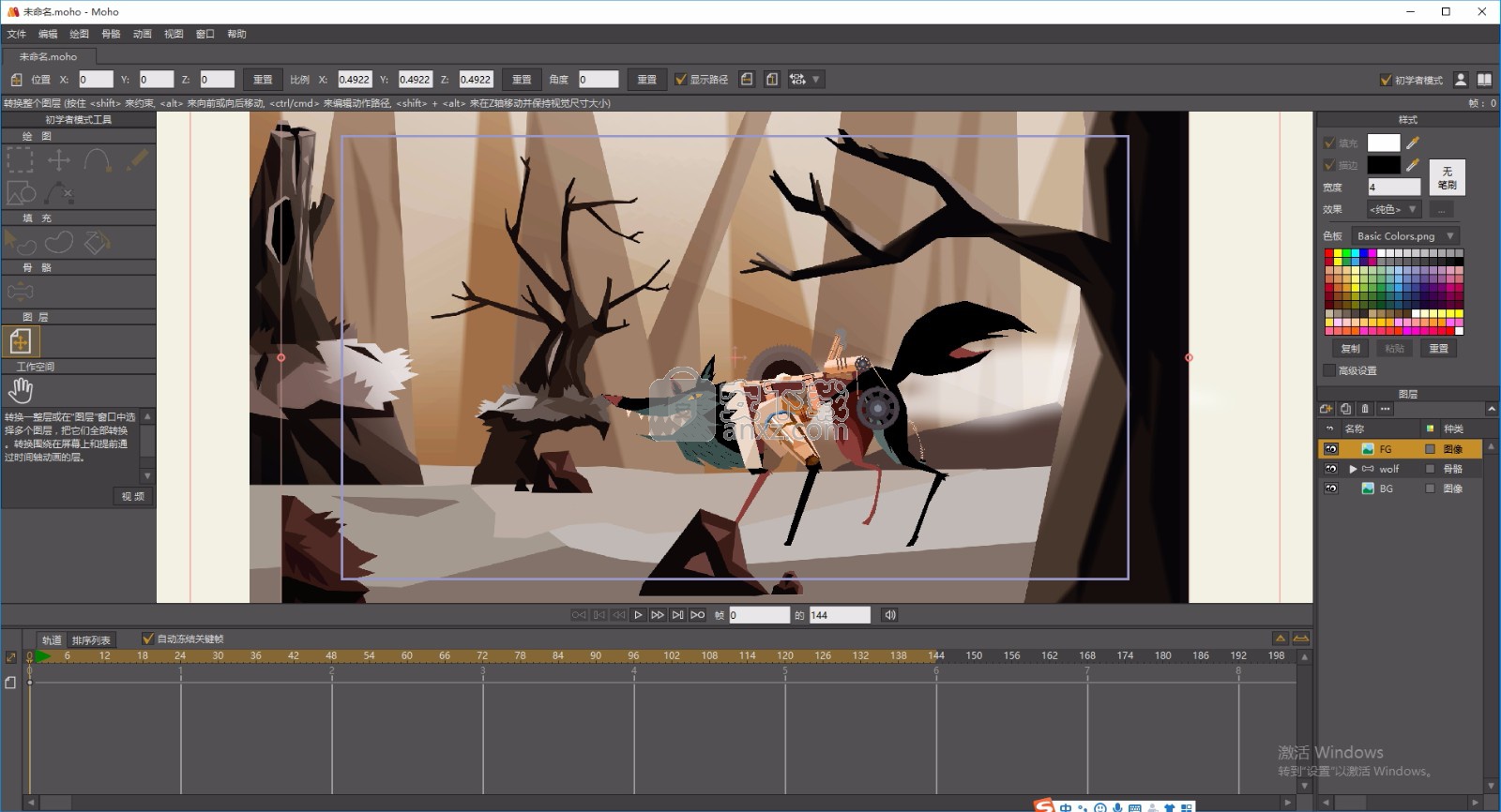
Moho有几组工具,用于不同类型的任务。 其中一些工具用于创建新对象,而其他工具则用于修改和设置现有对象的动画。
Moho基本工具组是:绘制,填充,骨骼,图层,摄影机和工作区。
本教程介绍了一些绘制,填充和图层工具,而以下教程则专门针对每个工具组。
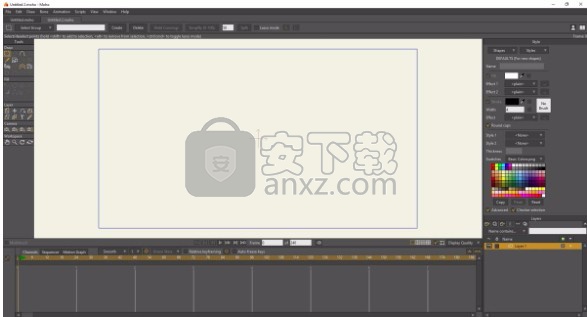
绘制简单形状通过双击Moho图标或在开始菜单(Windows)中选择Moho快捷方式来启动Moho。
当您创建一个新的Moho项目时,该应用程序开始看起来像这样:
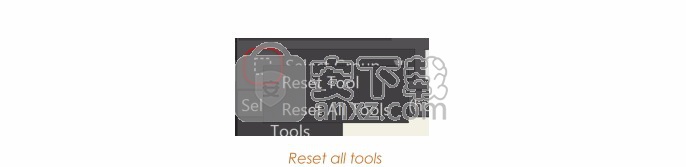
Moho界面
选择“文件”>“新建”以创建一个新项目,然后单击当前工具图标(仅在文件菜单下),选择重置所有工具。 这会将所有工具置于默认状态设置,以便您可以按照本教程进行操作。
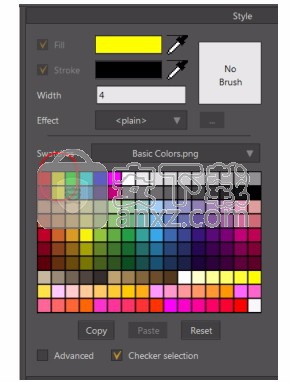
在工具栏中单击以选择“绘制形状”工具。从“绘制形状”工具选项中选择“椭圆形”形状。
Moho界面右侧的“样式”面板允许您选择填充和您绘制的形状的描边颜色。 要选择填充颜色,请单击“填充颜色”方框打开调色板,或单击“色板”调色板中的颜色方块之一。
或者,您可以单击“色样”调色板中的一种颜色。 选择填充要使用的颜色,然后单击“确定”。
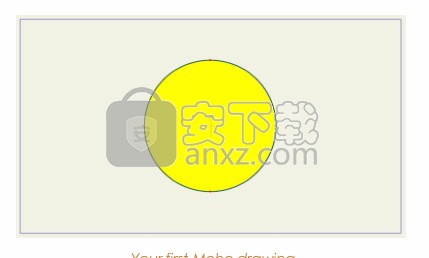
从工作区中心拖动到同时按Shift和Alt键创建一个圆形。 Shift键可将形状强制为圆形,而不是椭圆; 而Alt键则使圆心围绕您第一次单击的点。
尝试将圆圈保持在蓝色矩形内(此矩形代表您的项目)。
请注意,当自动填充时,圆圈将自动用颜色填充如上图所示检查选项。
如果您对自己的圈子不满意,只需从菜单中选择“编辑”>“撤消”命令菜单栏。 您的圈子应如下所示:
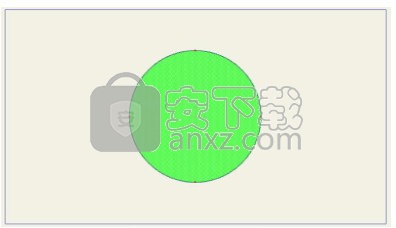
改变形状的颜色
如果要更改填充颜色,请从“填充工具”栏中选择“油漆桶”工具。 填充选项仅更改填充颜色。 描边选项仅更改描边颜色; 和两者选项将填充和描边颜色更改为您在“样式”窗口中选择的颜色。
油漆桶选项
从“样式”面板中选择一种新颜色,类似于在前面的步骤中选择颜色的方式。 然后在形状内部单击以更改颜色。
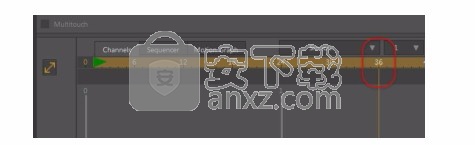
使用“颜料桶简单动画”更改“填充”颜色
在Moho中制作动画时,可以在周围移动对象并设置关键帧-对象在该位置处的特定时间点。 在关键帧之间的时间点,Moho会自动计算所有对象的位置。
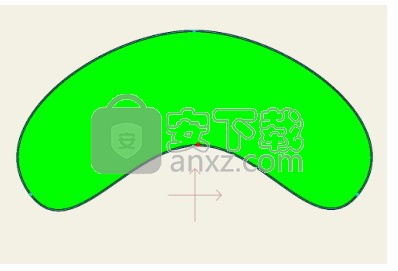
时间轴窗口顶部附近是一个标尺,在标尺中显示帧号动画。 单击数字36将当前时间设置为第36帧。时间轴接下来,从菜单栏中选择“编辑”>“不选择任何内容”。
从“绘图”工具栏中选择“变换点”工具。 点击并拖动圆的底点向上以使圆变形为看起来像的形状像这样:移动一个点
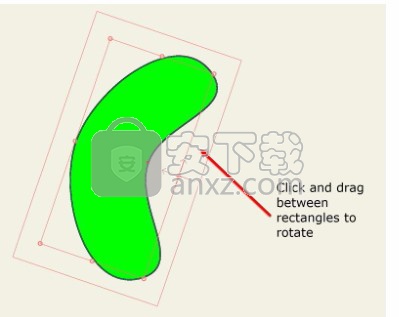
现在,使用“工具”面板的“图层”部分中的“变换图层”工具旋转图层。
要使用“变换图层”工具旋转对象,请单击和拖动两个边界框之间的区域包围你的物体。 将对象旋转到与以下之一:

返回时间轴,在标尺中单击第72帧以更改当前时间。
接下来,从菜单栏中选择“绘图”>“重置所有点”,以将所有点移回其原始位置。 在主窗口顶部的工具选项区域中,按“重置”按钮以重置整个图层的旋转。
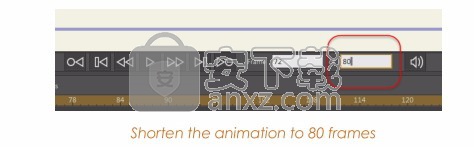
最后,我们将从默认的240帧长度缩短动画的长度。
在时间轴窗口的第二个数字字段中输入80。 这会将动画的长度缩短到80帧。
将动画缩短到80帧
恭喜,您已经制作了动画! 按下主窗口底部附近的播放按钮观看它。 完成后,按停止。 好的,所以它可能不会赢得任何电影奖,但是您可以开始学习Moho。
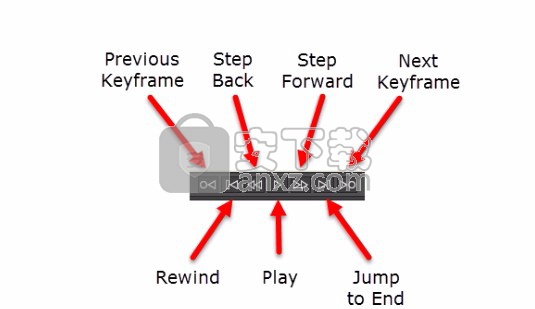
您已经了解了Moho如何针对不同的操作使用不同的工具组,甚至如何使用其中一些工具。 您可以自己进行更多实验,也许添加更多关键帧。 当您准备了解更多信息时,请转到第7页上的“教程1.2:绘制简单形状”。
绘制简单形状
在本教程中,您将学习如何在Moho中绘制简单的形状。 下列教程将以您在本教程中开始绘制的内容为基础。
创建背景
双击Moho图标启动Moho。 或者,如果Moho已经在运行,请选择“文件”>新建以创建一个新项目,该项目将在新文档选项卡中打开。
单击当前工具图标(在“文件”菜单下方),以选择“重置所有工具”。 这个将所有工具设置为默认设置。
开贝修图Max 图像制作9238.32 MB6.3.2
详情海报设计室电脑版 图像制作2.79 MB1.0.0.1
详情创客贴 图像制作93.18 MB1.80.200225
详情Tux Paint(儿童绘图软件) 图像制作47.15 MBv0.9.30
详情色彩风暴绘画(电脑绘图软件) 图像制作0.52 MBv20.23.0.0
详情照片拼图 LumaPix FotoFusion v5.5 中文 图像制作31.00 MB
详情Autodesk SketchBook Pro 2020注册机 图像制作0.56 MB附安装教程
详情Xara Designer Pro Plus 20 图像制作188 MBv20.2.0.59793 附安装教程
详情Label Magic v2.1 图像制作0.78 MB
详情Adobe Photoshop Lightroom 图像制作745.88 MBv6.0 中文(win64位)
详情STOIK PanoramaMaker(多功能全景图制作与设计工具) 图像制作41.95 MBv2.14
详情AirParrot3(镜像投屏工具) 图像制作155.88 MBv3.0.0.94
详情adobe character animator cc 2019中文64位 图像制作1075 MBv2.0 附安装程序
详情TeeChart Pro(图表制作控件) 图像制作49.2 MBv2020.30
详情Digital Comic Studio Deluxe(漫画制作软件) 图像制作307.0 MBv1.0.5.0
详情adobe animate cc 2019中文 图像制作1751 MBv19.0 免注册版
详情BullrushSoft SWF to ScreenSaver(SWF转屏幕保护工具) 图像制作0.45 MBv1.72 中文版
详情Micro Moho Pro 12(2D动画制作软件) 图像制作459.55 MBv12.5.0 中文免费版
详情GEPlot(地理数据绘制工具) 图像制作2.96 MBv2.1.31.0
详情Pixarra TwistedBrush Liquid Studio(专业画笔软件) 图像制作35.3 MBv2.0.4.4
详情亿图图示10绿色 图像制作256.88 MB免产品密钥
详情adobe illustrator cs6 中文 图像制作2017 MB附安装程序
详情adobe photoshop cc 2019中文 图像制作1731 MB附安装教程
详情CorelDRAW Graphics Suite X8 v18.0.0.448 中文注册版 图像制作550.00 MB18.0.0.448
详情Adobe XD Windows汉化 图像制作233 MB附安装程序
详情OrgCharting(组织架构管理软件) 图像制作57.3 MB1.1 官方版
详情Adobe InDesign CS6中文 图像制作1311 MB附安装程序
详情OpenCanvas 7(电脑绘画软件) 图像制作48.7 MB7.0.16 免费版
详情mindmaster pro 8(思维导图设计软件) 图像制作125.55 MBv8.0.0 免激活码
详情Designdoll(3D人偶建模工具) 图像制作35.51 MBv4.0.09 汉化版
详情Barcode Toolbox 条形码插件 图像制作1.95 MBv3.0 中文版
详情coreldraw graphics suite 2019 64位 图像制作699.88 MB一键安装(附带程序系列号)
详情Corel Painter 2020 图像制作720.0 MBv20.0.0.256 中文
详情global mapper(地图绘制) 图像制作48.8 MBv14.1 汉化
详情adobe dn cc 2020中文 图像制作1853 MBv3.0
详情图章制作工具 图像制作3.41 MBv1.0 绿色版
详情图章制作系统 V4.2 绿色版 图像制作0.69 MB
详情Autodesk SketchBook Pro 2020注册机 图像制作0.56 MB附安装教程
详情Paintstorm Studio(数字绘画软件) 图像制作69.2 MBv2.40.1 官方版
详情adobe illustrator cs5绿色版(ai cs5) 图像制作115 MB附安装程序
详情转转大师GIF制作软件 图像制作43.9 MBv1.0.3.2
详情ps精简版 图像制作2.29 MB
详情创客贴 图像制作93.18 MB1.80.200225
详情绘画助手 图像制作46.05 MBv2.1.3.0
详情海报设计室电脑版 图像制作2.79 MB1.0.0.1
详情开贝修图Max 图像制作9238.32 MB6.3.2
详情CorelDRAW Graphics Suite X8 v18.0.0.448 中文注册版 图像制作550.00 MB18.0.0.448
详情精灵画笔之至尊 (WizardBrush) 6.7.7.6 绿色版 图像制作3.00 MB
详情大头贴制作大师 v13.3 注册版 图像制作15.00 MB
详情图章制作系统 V4.2 绿色版 图像制作0.69 MB
详情